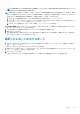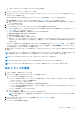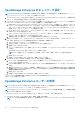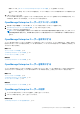Users Guide
Table Of Contents
- Dell EMC OpenManage Enterpriseバージョン3.5ユーザーズ ガイド
- 目次
- 表
- Dell EMC OpenManage Enterprise について
- OpenManage Enterprise 内のセキュリティ機能
- OpenManage Enterpriseのインストール
- OpenManage Enterpriseをお使いになる前に
- OpenManage Enterpriseグラフィカル ユーザー インターフェイスの概要
- OpenManage Enterprise ホームポータル
- デバイスの管理
- デバイスのグループ化
- 静的デバイスグループの作成または削除
- クエリデバイスグループの作成または編集
- 静的子グループのデバイスの追加または編集
- 静的またはクエリ動的グループの子グループの名前の変更
- 静的またはクエリグループのクローン作成
- 新しいグループへのデバイスの追加
- 既存グループへのデバイスの追加
- OpenManage Enterprise からのデバイスの削除
- OpenManage Enterprise からのデバイスの除外
- ベースラインを使用したデバイス ファームウェア/ドライバーのアップデート
- 個々のデバイスのファームウェア バージョンのロールバック
- デバイスインベントリの更新
- デバイスステータスの更新
- 1 台のデバイスのインベントリのエクスポート
- デバイスリスト
- シャーシとサーバにおける追加アクションの実行
- MX7000 シャーシに対して表示されるハードウェア情報
- すべてまたは選択したデータのエクスポート
- デバイスの表示と設定
- デバイスの管理アプリケーション iDRAC の開始
- 仮想コンソールの起動
- デバイスのグループ化
- デバイスのファームウェアおよびドライバーの管理
- デバイス導入テンプレートの管理
- リファレンス デバイスからの導入テンプレートの作成
- テンプレート ファイルのインポートによる導入テンプレートの作成
- 導入テンプレート情報の表示
- サーバー導入テンプレートの編集
- シャーシ導入テンプレートの編集
- IOA導入テンプレートの編集
- 導入テンプレートのネットワーク プロパティの編集
- デバイス導入テンプレートの導入
- IOA導入テンプレートの導入
- 導入テンプレートのクローン作成
- 未検出のサーバーまたはシャーシへの設定の自動導入
- 自動導入のターゲットの作成
- 自動導入のターゲットを削除
- 自動導入のターゲットの詳細の別形式へのエクスポート
- ステートレスな導入の概要
- ネットワークの定義
- 設定済みネットワークの編集または削除
- VLAN定義のエクスポート
- ネットワーク定義のインポート
- プロファイルの管理
- デバイス設定コンプライアンスの管理
- デバイスのアラートの監視
- 監査ログの管理
- デバイスコントロール用ジョブの使い方
- 監視または管理のためのデバイスの検出
- Discover servers automatically by using the server-initiated discovery feature
- デバイス検出ジョブの作成
- デバイス検出のためのプロトコル サポート マトリックス
- デバイス検出ジョブの詳細の表示
- デバイス検出ジョブの編集
- デバイス検出ジョブの実行
- デバイス検出ジョブの停止
- .csv ファイルからデータをインポートして複数のデバイスを指定
- デバイスをグローバルに除外する
- サーバ検出ジョブを作成するための検出モードの指定
- サーバー用にカスタマイズされたデバイス検出ジョブ プロトコルの作成 - 検出プロトコルの追加設定
- シャーシ検出ジョブを作成する検出モードの指定
- シャーシ用にカスタマイズされたデバイス検出ジョブ プロトコルの作成 - 検出プロトコルの追加設定
- Dellストレージ検出ジョブを作成するための検出モードの指定
- ネットワーク スイッチ検出ジョブを作成するための検出モードの指定
- HTTPSストレージ デバイス用にカスタマイズされたデバイス検出ジョブ プロトコルの作成 - 検出プロトコルの詳細設定
- SNMP デバイス用のカスタマイズしたデバイス検出ジョブプロトコルの作成
- 複数のプロトコル検出ジョブを作成する検出モードの指定
- デバイス検出ジョブの削除
- デバイスインベントリの管理
- デバイス保証の管理
- レポート
- MIB ファイルの管理
- OpenManage Enterprise アプライアンス設定の管理
- OpenManage Enterprise のネットワーク設定
- OpenManage Enterprise ユーザーの管理
- ユーザーセッションの終了
- OpenManage Enterprise でのディレクトリサービスの統合
- OpenID Connectプロバイダーを使用したOpenManage Enterpriseログイン
- OpenManage EnterpriseへのOpenID Connectプロバイダーの追加
- OpenManage Enterpriseへのロール ベースのアクセスのためのPingFederateでのOpenID Connectプロバイダー ポリシーの設定
- OpenManage Enterpriseへのロール ベースのアクセスのためのKeycloakでのOpenID Connectプロバイダー ポリシーの設定
- OpenID Connectプロバイダーを使用したOpenManage Enterpriseの登録ステータスのテスト
- OpenManage EnterpriseでのOpenID Connectプロバイダーの詳細の編集
- OpenID Connectプロバイダーの有効化
- OpenID Connectプロバイダーの削除
- OpenID Connectプロバイダーの無効化
- セキュリティ証明書
- ログインセキュリティのプロパティの設定
- コンソールプリファレンスの管理
- アラート表示のカスタマイズ
- SMTP、SNMP、Syslogアラートの設定
- 着信アラートの管理
- 保証設定の管理
- OpenManage Enterpriseのバージョンと使用可能なプラグインの確認とアップデート
- リモートコマンドとスクリプトの実行
- OpenManage Mobile の設定
- その他の参照情報およびフィールドの説明
詳細については、「ロール ベースの OpenManage Enterprise ユーザー権限 、p. 14」を参照してください。
デフォルトでは、[有効] チェックボックスが選択され、ユーザーに現在セットアップが有効であるユーザー権限が示され
ます。
3. [[終了]]をクリックします。
ユーザーが正常に保存されたことを示すメッセージが表示されます。新しいユーザーを作成するジョブが開始されます。ジョ
ブの実行後、新規ユーザーが作成され、ユーザーのリストに表示されます。
OpenManage Enterprise ユーザーのプロパティの編集
1. アプリケーションの設定 ページの ユーザー で、ユーザーに対応するチェックボックスを選択します。
2. 「OpenManage Enterprise ユーザーの追加と編集 、p. 138」のタスクを完了します。
アップデートされたデータが保存されます。
メモ: ユーザーの役割を変更する場合は、新しい役割に対して利用可能な権限が自動的に適用されます。たとえば、デバイ
ス管理者を管理者に変更すると、管理者に提供されるアクセス権と権限がそのデバイス管理者に対して自動的に有効にな
ります。
OpenManage Enterprise ユーザーを有効にする
ユーザー名に対応するチェックボックスを選択して、[有効にする] をクリックします。ユーザーが有効になり、[有効] 列の対
応するセルにチェックマークが表示されます。ユーザー名の作成中に、ユーザーがすでに有効になっている場合は、[有効化] ボ
タンはグレー表示されます。
関連タスク
ディレクトリサービスの削除 、p. 143
OpenManage Enterprise ユーザーの削除 、p. 139
ユーザーセッションの終了 、p. 140
関連情報
OpenManage Enterprise ユーザーの管理 、p. 136
OpenManage Enterprise ユーザーを無効にする
ユーザー名に対応するチェックボックスを選択して、[無効] をクリックします。ユーザーは無効になり、[有効] 列の対応する
セルのチェックマークが消えます。ユーザー名の作成中にユーザーが無効になると、[無効] ボタンがグレー表示されます。
関連タスク
ディレクトリサービスの削除 、p. 143
OpenManage Enterprise ユーザーの削除 、p. 139
ユーザーセッションの終了 、p. 140
関連情報
OpenManage Enterprise ユーザーの管理 、p. 136
OpenManage Enterprise ユーザーの削除
1. ユーザー名に対応するチェックボックスを選択し、[削除] をクリックします。
2. プロンプトが表示されたら、[はい] をクリックします。
関連参照文献
OpenManage Enterprise ユーザーを無効にする 、p. 139
OpenManage Enterprise アプライアンス設定の管理 139